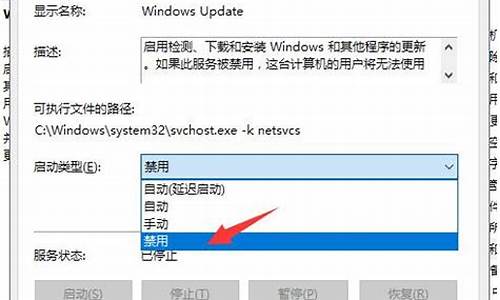云电脑个人磁盘,云电脑系统提示磁盘清理
1.电脑总是显示“C盘磁盘空间不足”怎么办?如何扩大剩余磁盘空间?
2.电脑磁盘已满怎么清理
3.清理电脑硬盘
4.怎么清理电脑系统磁盘空间?
5.怎么清理磁盘
6.磁盘清理是什么?

磁盘清理的目的是清理磁盘中的垃圾,释放磁盘空间;有清理系统文件项,但清理的是不需要的垃圾,不会删除重要系统文件的。
磁盘清理的步骤:
1、点击电脑桌面左下角的开始菜单,找到Windows管理工具,展开找到磁盘清理点击打开;
2、点击下拉符号选择要清理的磁盘;
3、选好磁盘后,点击确定;
4、勾选需要清理的文件,点击确定;
5、点击删除文件;
6、等待清理结束会自动关闭窗口。
电脑总是显示“C盘磁盘空间不足”怎么办?如何扩大剩余磁盘空间?
怎么清理电脑系统磁盘空间?
以下为方法步骤:
1,磁盘清理,是删掉电脑中的 缓存和系统还原 等被占用且可以释放的空间。
2,查看电脑上各个分区里面用不到的文件,删除。比如看过的**,且没有收藏价值。
3,C盘 空间变小可以有以下一些文件夹可以清理。
可以删除以下文件夹中的内容:
c:\Documents and Settings\用户名\Cookies\下的所有文件(保留index文件)
c:\Documents and Settings\用户名\Local Settings\Temp\下的所有文件(用户临时文件)
c:\Documents and Settings\用户名\LocalSettings\TemporaryInternet Files\下的所有文件(页面文件)
c:\Documents and Settings\用户名\Local Settings\History\下的所有文件(历史纪录)
c:\Documents and Settings\用户名\Recent\下的所有文件(最近浏览文件的快捷方式)
c:\WINDOWS\Temp\下的所有文件(临时文件)
c:\WINDOWS\ServicePackFiles(升级sp1或sp2后的备份文件)
c:\WINDOWS\Driver Cache\i386下的压缩文件(驱动程序的备份文件)
c:\WINDOWS\SoftwareDistribution\download下的所有文件
如果对系统进行过windoes updade升级,则删除以下文件:
c:\windows\下以 $u... 开头的隐藏文件
4,下个 windows 优化大师 进行磁盘清理,会删除各种缓存和垃圾文件。
电脑磁盘满了,怎么清理。
首先单击“开始”按钮,然后选择“程序”→“附件”→“系统工具”→“磁盘清理程序”菜单项,启动磁盘清理程序。
接下来系统弹出“选择驱动器”对话框,用户可从中选择需要清除的磁盘分区并单击“确定”按钮。
然后磁盘清理程序就会自动查找该磁盘分区上的各种无用文件,如Internet Explorer下载的临时文件、回收站中的文件、TEMP文件夹中的临时文件等,并将找到的各种无用文件显示到列表窗口中。
最后用户可根据自己的实际情况从给出的垃圾文件列表中选择欲删除的文件,然后单击“确定”按钮,磁盘清理程序就会自动将它们删除,腾出磁盘空间。
另外还可以单击磁盘清理程序的“其他选项”选项卡,然后通过删除部分Windows部件、卸载已经安装的应用程序等方法来扩大磁盘剩余空间。
Windows XP操作系统中自带的工具,更有效地维护计算机性能的三种方法。
一、释放磁盘空间
通过释放磁盘空间,可以提高计算机的性能。磁盘清理工具是 Windows 附带的一个实用工具,可以帮助您释放硬盘上的空间。该实用工具先标识出可以安全删除的文件,然后允许您选择希望删除部分还是全部标识出的文件。
磁盘清理工具功能:
?删除 Internet 临时文件。
?删除下载的程序文件。
?清空回收站。
?删除 Windows 临时文件。
?删除不使用的可选 Windows 组件。
?删除已安装但不再使用的程序。
提示:通常情况下,Internet 临时文件会占据大多数的空间,因为为了加速以后的访问,浏览器会缓存您访问的每个页面。
使用磁盘清理工具
1.单击“开始”,依次指向“所有程序”、“附件”、“系统工具”,然后单击“磁盘清理”。如果有多个驱动器,会提示您指定要清理的驱动器。
“磁盘清理”工具计算您可以释放的磁盘空间量
2.在“(驱动器)的磁盘清理”对话框中,滚动查看“要删除的文件”列表的内容。
选择要删除的文件
3.清除不希望删除的文件所对应的复选框,然后单击“确定”。
4.提示您确认要删除指定文件时,单击“是”。
几分钟之后,该过程完成,“磁盘清理”对话框关闭,这时您的计算机更干净、性能更佳。
二、加快数据访问速度
磁盘碎片会降低系统的整体性能。如果文件存储在不同的碎片上,那么打开文件时,计算机必须搜索硬盘,以便将碎片重新拼凑在一起。响应时间可能明显变长。
磁盘碎片整理程序是一个 Windows 实用工具,用于合并计算机硬盘上存储在不同碎片上的文件和文件夹,从而使这些文件和文件夹中的任意一个都只占据磁盘上的一块空间。将文件首尾相接整齐存储而没有碎片时,磁盘读写速度将加快。
何时运行磁盘碎片整理程序
除定期(最好每月一次)运行磁盘碎片整理程序外,在通常每月一次的惯例之外,如果发生了某些特定的事件也可以运行该实用工具。
在以下情况下,应该运行磁盘碎片整理程序:
?增加了大量文件。
?只有 15% 左右的可用磁盘空间。
?安装了新程序或 Windows 的新版本。
使用磁盘碎片整理程序:
1.单击“开始”,依次指向“所有程序”、“附件”、“系统工具”,然后单击“磁盘碎片整理程序”。
单击“分析”将启动磁盘碎片整理程序
2.在“磁盘碎片整理程序”对话框中,单击要对其进行碎片整理的驱动器,然后单击“分析”按钮。
分析完磁盘之后,将显示一个对话框,告诉您是否应该对所分析的驱动器进行碎片整理。
提示:对卷进行碎片整理之前,应该先进行分析,以便了解碎片整理过......
怎么清理电脑磁盘空间,我清了还是说空间不足?
首先在「开始」>「执行」
然后输入: cleanmgr /sageset:99
设定 特别模式「清理磁盘」
工具会执行,你会发觉多了很多清理选择,选择你想要清理的档案,通常全部都可以删除,完成你的选择后再按「确定」。
然后再打开「开始」>「运行」
或者。。。卸载掉你不常用的软件!
电脑磁盘已满.该怎么清理呢?
使用任何工具都不能达到“治本”的效果,关键要掌握电脑基本知识,养成良好的习惯!1.你的电脑磁盘满了,不知是C盘还是整块硬盘,一般来讲,我们安装迅雷快车等下载工具,默认路径都是C盘的,如果不注意修改下载路径的话,又喜欢下载很多东东,那么C盘就容易爆满! 如果是XP系统的话,C盘操作系统空间小于1G的话,系统就开始变慢,性能下降;2.在“开始--运行”里输入msconfig(系统启动项配置),去除里面无用的启动项,可以提高机器的性能,开机速度增快效果很明显! 我机器中的启动项仅有ctfmon和杀毒程序;3.经常手动删除下载的无用东东,那些占用非常大,特别是**之类,一部**一般1.5G,10部就15G了,80G的硬盘除操作系统占用10G(通常)空间外,也就放40部**了,不要说其它东东了4.安装的某些程序,例如一些大型游戏,最好改路径为D或E盘等,而且如果删除要通过“控制面板”后,再手动将安装路径整体删除才彻底; user.qzone.qq/85902289 可以加我Q;也可以加UC:16259319 (电脑房间管理),欢迎一起探讨交流..
怎么清理电脑磁盘空间?电脑内存不足怎么办?
你说的一定是虚拟内存不足 那个不需要加内存条 你需要的是设置虚拟内存 如果老是提示你清理电脑磁盘空间 说明你的某个磁盘已经要满了 你的情况很象是C盘 首先 我的电脑——>属性——>高级——>性能——>设置——>高级——>(当前筐下方)更改——>自定义大小——>(你的不能设置础C盘了)把C盘的初始和最大都改0 然后在别的盘设置 记住内存的最大值是4G 设置多了没有用(内存的最大值=内存条+虚拟内存) 设置完数值后点击设置 不要点确定就完事了 然后重启就可以了
电脑磁盘空间不够了,怎么删减空间?
瞎子磁盘清理器
如何清理电脑内盘空间
用360安全卫士清理清理垃圾,360会把C盘里多余的文件都清除掉,有时候很给力的,有一次我一下清理出2G空间!
然后手动删掉C盘没用的文件1,C:\Documents and settings\用户名\Local settings\temp\下的所有文件(用户临时文件)可以删;
2,C:\Documents and setting\用户名\cookies\下所有文件(保留index)可以删;
3,C:\Documents and settings\用户名\Local settings\temporary internet Files\下所有文件(页面文件)可以删;
4,C:\Documents and settings\用户名\Local settings\Histoy\下的所有文件(历史记录)可以删;
5,C:\Documents and settings\用户名\Recent\下的所有文件(最近浏览文件的快捷方式)可以删;
6,C: 攻;WINDOWS\Temp\下的所有文件(临时文件)可以删;
7,C:\WINDOWS\ServicePackFiles\下的(升级sp1和sp2
后的备份文件)可以删;
8,C:\WINDOWS\SoftWareDistribution\download\下的文件可以删;
9,C:\WINDOWS\System32\dllcache\下dll文档,这是备用的dll文档,只要你已拷贝了安装文件也可以删;
10,C:\WINDOWS\driver cache\i386\下的(硬件的备份文件)可以删
最后打开我的电脑、选择C盘右键属性、选择工具、点击开始整理碎片
这一套下来你得C盘应该会,轻快很多了!
电脑的本地磁盘都满了,怎么清理,让磁盘空间足点。
本地磁盘空间不足的解决方法:
从现在开始下载软件或文件,不要放在
C
盘,按照下面方法做能腾出不少空间。
1、将虚拟内存移到非系统盘中(下面有转移方法)。
2、将IE临时文件转移到非系统盘中,打开IE选工具/Interner选项/Interner项临时文件中的设置
中的设置
/
选好移动后的路径后按确定应用,重启即可。
3
、如果空间不够在将一些软件移到非系统盘中,如果够了,今后就不要在把软件或文
件下载到
C
盘了,在平时用超级兔子及时清理系统垃圾即可(你可下载超级兔子这款绿色
软件,让她帮助你清理系统垃圾)。
4、C盘中,只要是自己下载的软件或文件都可以删除(如果系统不让删除,请开机按F8到安全模式中删除)。设置虚拟内存方法:右击我的电脑
/
属性
/
高级
/
性能中的设置
/高级
/
虚拟内存中的更改
/
选自定义大小,在初始大小和最大值,同时设为你的物理内存的两倍。如果你的内存是
512MB
,就将初始大小和最大值同时设为设为
1024MB
。设置后需按“设置‘按钮,然后再按确定和应用,重新启动电脑设置生效。
5,下载一个windows优化大师清理以下垃圾。把你在c盘下知道的东西可以删除的删除掉,不认识的东西千万不要删除了,不然机器可能不能运行
除掉,不认识的东西千万不要删除了,不然机器可能不能运行。
电脑磁盘空间不足怎样清理
1.看看你的“回收站”里边有没有东西,右键清除。
2.右键我的电脑-》管理-》磁盘碎片整理程序-》点击一个盘符-》碎片整理,然后整功,整理完后在整理下一个盘符
3.用“超级兔子” zjtele2.sky/down/sr200807.zip这个地址下载。很好,我就用这个!安装很容易,点击,下一步……就可以。清理垃圾
怎么清除电脑硬盘垃圾?
很高兴为您解答:
你说的是清理你电脑中的磁盘垃圾吧
1、对磁盘进行清理,步骤为右击C盘→属性→磁盘清理
2、对磁盘进行碎片整理,这一操作还能压缩硬盘的空间,步骤为右击C盘→属性→工具→磁盘整理中的“开始整理”
3、打开腾讯电脑管家一垃圾清理一扫描清理
祝楼主工作顺利、生活愉快!!
电脑磁盘已满怎么清理
1.打开“我的电脑”-“工具”-“文件夹选项”-“查看”-在“显示所有文件和文件夹”选项前打勾-“确定”
2.删除以下文件夹中的内容:
x:\Documents and Settings\用户名\Cookies\下的所有文件(保留index文件)
x:\Documents and Settings\用户名\Local Settings\Temp\下的所有文件(用户临时文件)
x:\Documents and Settings\用户名\LocalSettings\TemporaryInternet Files\下的所有文件(页面文件)
x:\Documents and Settings\用户名\Local Settings\History\下的所有文件(历史纪录)
x:\Documents and Settings\用户名\Recent\下的所有文件(最近浏览文件的快捷方式)
x:\WINDOWS\Temp\下的所有文件(临时文件)
x:\WINDOWS\ServicePackFiles(升级sp1或sp2后的备份文件)
x:\WINDOWS\Driver Cache\i386下的压缩文件(驱动程序的备份文件)
x:\WINDOWS\SoftwareDistribution\download下的所有文件
3.如果对系统进行过windoes updade升级,则删除以下文件:
x:\windows\下以 $u... 开头的隐藏文件
4.然后对磁盘进行碎片整理,整理过程中请退出一切正在运行的程序
5.碎片整理后打开“开始”-“程序”-“附件”-“系统工具”-“系统还原”-“创建一个还原点”(最好以当时的曰期作为还原点的名字)
6.打开“我的电脑”-右键点系统盘-“属性”-“磁盘清理”-“其他选项”-单击系统还原一栏里的“清理”-选择“是”-ok了
7、在各种软硬件安装妥当之后,其实XP需要更新文件的时候就很少了。删除系统备份文件吧:开始→运行→sfc.exe /purgecache近3xxM。(该命令的作用是立即清除"Windows 文件保护"文件高速缓存,释放出其所占据的空间)
8、删掉\windows\system32\dllcache下dll档(减去200——300mb),这是备用的dll档,只要你已拷贝了安装文件,完全可以这样做。
9、XP会自动备份硬件的驱动程序,但在硬件的驱动安装正确后,一般变动硬件的可能性不大,所以也可以考虑将这个备份删除,文件位于\windows\driver cache\i386目录下,名称为driver.cab,你直接将它删除就可以了,通常这个文件是74M。
10、删除不用的输入法:对很多网友来说,Windows XPt系统自带的输入法并不全部都合适自己的使用,比如IMJP8_1 曰文输入法、IMKR6_1 韩文输入法这些输入法,如果用不着,我们可以将其删除。输入法位于\windows\ime\文件夹中,全部占用了88M的空间。
11、升级完成发现windows\多了许多类似$NtUninstallQ311889$这些目录,都干掉吧,1x-3xM
12、另外,保留着\windows\help目录下的东西对我来说是一种伤害,呵呵。。。都干掉!
13、关闭系统还原:系统还原功能使用的时间一长,就会占用大量的硬盘空间。因此有必要对其进行手工设置,以减少硬盘占用量。打开"系统属性"对话框,选择"系统还原"选项,选择"在所有驱动器上关闭系统还原"复选框以关闭系统还原。也可仅对系统所在的磁盘或分区设置还原。先选择系统所在的分区,单击"配置"按钮,在弹出的对话框中取消"关闭这个驱动器的系统还原"选项,并可设置用于系统还原的磁盘空间大小。
14、休眠功能会占用不少的硬盘空间,如果使用得少不妨将共关闭,关闭的方法是的:打开"控制面板",双击"电源选项",在弹出的"电源选项属性"对话框中选择"休眠"选项卡,取消"启用休眠"复选框。
15、卸载不常用组件:XP默认给操作系统安装了一些系统组件,而这些组件有很大一部分是你根本不可能用到的,可以在"添加/删除Windows组件"中将它们卸载。但其中有一些组件XP默认是隐藏的,在"添加/删除Windows 组件"中找不到它们,这时可以这样操作:用记事本打开\windows\inf\sysoc.inf这个文件,用查找/替换功能把文件中的"hide"字符全部替换为空。这样,就把所有组件的隐藏属性都去掉了,存盘退出后再运行"添加-删除程序",就会看见多出不少你原来看不见的选项,把其中那些你用不到的组件删掉(记住存盘的时候要保存为sysoc.inf,而不是默认的sysoc.txt),如Internat信使服务、传真服务、Windows messenger,码表等,大约可腾出近50MB的空间。
16、清除系统临时文件:系统的临时文件一般存放在两个位置中:一个Windows安装目录下的Temp文件夹;另一个是x:\Documents and Settings\"用户名"\Local Settings\Temp文件夹(Y:是系统所在的分区)。这两个位置的文件均可以直接删除。
17、清除Internet临时文件:定期删除上网时产生的大量Internet临时文件,将节省大量的硬盘空间。打开IE浏览器,从"工具"菜单中选择"Internet选项",在弹出的对话框中选择"常规"选项卡,在"Internet临时文件"栏中单击"删除文件"按钮,并在弹出"删除文件"对话框,选中"删除所有脱机内容"复选框,单击"确定"按钮。
18、清除预读文件:Windows XP的预读设置虽然可以提高系统速度,但是使用一段时间后,预读文件夹里的文件数量会变得相当庞大,导致系统搜索花费的时间变长。而且有些应用程序会产生死链接文件,更加重了系统搜索的负担。所以,应该定期删除这些预读文件。预计文件存放在Windows XP系统文件夹的Prefetc件夹中,该文件夹下的所有文件均可删除。
19、压缩NTFS驱动器、文件或文件夹:如果你的硬盘采用的是NTFS文件系统,空间实在紧张,还可以考虑启用NTFS的压缩功能。右击要压缩的驱动器-"属性"-"常规"-"压缩磁盘以节省磁盘空间",然后单击"确定",在"确认属性更改"中选择需要的选项。这样可以节省约20% 的硬盘空间。在压缩C盘的时候,最好在安全模式下压缩,这样效果要好一些。
20、关闭华医生Dr.Watson:要关闭Dr.Watson可打开注册表编辑器,找到"HKEY_LOCAL_MACHINE\SOFTWARE\Microsoft\WindowsNT\CurrentVersion\AeDebug"分支,双击其下的Auto键值名称,将其"数值数据"改为0,最后按F5刷新使设置生效,这样就取消它的运行了。也在"开始"->"运行"中输入"drwtsn32"命令,或者"开始"->"程序"->"附件"->"系统工具"->"系统信息"->"工具"->"Dr Watson",调出系统里的华医生Dr.Watson ,只保留"转储全部线程上下文"选项,否则一旦程序出错,硬盘会读很久,并占用大量空间。如以前有此情况,请查找user.dmp文件,删除后可节省几十MB空间。
21、关闭远程桌面:"我的电脑"->"属性"->"远程","远程桌面"里的"允许用户远程连接到这台计算机"勾去掉。
22、取消XP对ZIP支持:Windows XP在默认情况下打开了对zip文件支持,这要占用一定的系统资源,可选择"开始→运行",在"运行"对话框中键入"regsvr32 /u zipfldr.dll",回车确认即可取消XP对ZIP解压缩的支持,从而节省系统资源。
23、关闭错误报告:当应用程序出错时,会弹出发送错误报告的窗口,其实这样的错误报告对普通用户而言几乎没有任何意义,关闭它是明智的选择。在"系统属性"对话框中选择"高级"选项卡,单击"错误报告"按钮,在弹出的"错误汇报"对话框中,选择"禁用错误汇报"单选项,最后单击"确定"即可。另外我们也可以从组策略中关闭错误报告:从"运行"中键入"gpedit.msc",运行"组策略编辑器",展开"计算机配置→管理模板→系统→错误报告功能",双击右边设置栏中的"报告错误",在弹出的"属性"对话框中选择"已禁用"单选框即可将"报告错误"禁用。
24、关掉不用的设备:Windows XP总是尽可能为电脑的所有设备安装驱动程序并进行管理,这不仅会减慢系统启动的速度,同时也造成了系统资源的大量占用。针对这一情况,你可在设备管理器中,将PCMCIA卡、调制解调器、红外线设备、打印机端口(LPT1)或者串口(COM1)等不常用的设备停用,方法是双击要停用的设备,在其属性对话框中的"常规"选项卡中选择"不要使用这个设备(停用)"。在重新启动设置即可生效,当需要使用这些设备时再从设备管理器中启用它们。
25、定期清理系统还原点:打开磁盘清理,选择其他选项->清理系统还原点,点击清理。
26、卸载不需要的程序,这个就不用我多说了
27、其它优化:
a 将应用软件装在其它硬盘(不要安装在系统盘下,这对重装系统也有好处);
b 将"我的文档"文件夹都转到其他分区:在桌面的"我的文档"图标上是右击鼠标,选择"属性"->"移动" ;
c 将IE临时文件夹都转到其他分区:打开IE浏览器,选择"工具"->"internet选项"->"常规"->"设置"->"移动文件夹";
d 把虚拟内存也转到其它硬盘;
e 把pagefile.sys文件都指向一个地方:控制面板→系统→性能—高级→虚拟内存→更改,注意要点"设置"才会生效;
f 在桌面的"我的电脑"图标上是右击鼠标,选择"属性"->"高级-性能设置"->"高级-虚拟内存",调至330-720。而且定时清理。
清理电脑硬盘
主要是清理C盘,方法如下:
与WIN7系统相比,WIN10系统增加了许多的功能,安装之后自然也会占用更多的空间,经常的系统升级、再加上许多软件默认安装在C盘,都加剧了电脑C盘空间不足的情况,电脑运行速度也会变慢许多。
以下是常用的清理C盘的方法。
一,清理系统临时文件、升级留下的 Windows.old 文件夹等等
①打开此电脑,在C盘上点击右键,选择属性,然后在属性对话框中,点击“磁盘清理”;
②在打开的选项卡中,选择“清理系统文件”;
当然,在这一步可以把出现的“要删除的文件”先进行清理。
③在新打开的对话框中,找到“以前的Windows安装”或者“Windows更新清理”选项,并选中,同时也可以选中临时文件选项,点击确定即可。
*需要注意:点击确定之后,会提示“如果清理你以前的 Windows 安装或临时安装文件,则不能将计算机恢复到以前版本的Windows。是否确定要这样做?”
删除Windows.old文件后,将影响您后续的系统回退操作,如果还想恢复到之前的Windows 版本,那么建议您先不要清理这一项。
二,转移虚拟内存
可以选择将虚拟内存转移到其他较为富余的盘中。
①在 此电脑上点右键选择属性)点击左边的 高级系统设置 选项,在打开的对话框里,选择高级→设置;
②打开性能选项对话框,选择高级→更改,打开虚拟内存设置
③在打开的虚拟内存设置选项卡里,选择一个硬盘空间比较大的盘符(比如这里选择了E盘),点击系统管理的大小,然后点击设置,点击确定,会提示让你重启电脑,一定要重启电脑再进行下面的操作哦;
④设置完其他盘的虚拟内存并重启之后,选择C盘,点击无分页文件→设置,点击确定,重启就可以了。
*需要注意:有些电脑是无法去掉C盘的虚拟内存的,这时候仅仅只增加其他盘符的虚拟内存即可。
三,转移下载文档等文件夹到其他分区
将下载文档音乐视频等这些文件夹的默认路径修改为其他盘,从而节省C盘的空间。
方法:以文档举例,点击右键选择属性,打开属性对话框;直接在这里进行路径变更即可。
四,关闭系统的休眠功能
如果平时不使用休眠功能的话,可以关闭休眠功能,删除系统休眠文件。
①在搜索框输入命令提示符,在出现的搜索结果中选择以管理员模式运行;
②在打开的命令提示符窗口中输入命令:
powercfg -h off,然后回车就可以关闭系统休眠功能啦~
五,开启存储感知
打开“存储感知”,让Windows自动释放空间。
设置——系统——存储里开启。
怎么清理电脑系统磁盘空间?
1,打开此电脑,选择需要清理的磁盘-右键-选择“属性”
2,在属性界面“常规”选卡中,单击“磁盘清理”
3,等待磁盘清理工具搜索磁盘中可以清理的文件
4,在磁盘清理界面,勾选需要清理的项目,点击“清理系统文件”
5,然后点击确定,在弹出的“磁盘清理”点击“删除文件”即可
怎么清理磁盘
首先单击“开始”按钮,然后选择“程序”→“附件”→“系统工具”→“磁盘清理程序”菜单项,启动磁盘清理程序。 \x0d\接下来系统弹出“选择驱动器”对话框,用户可从中选择需要清除的磁盘分区并单击“确定”按钮。 \x0d\然后磁盘清理程序就会自动查找该磁盘分区上的各种无用文件,如Internet Explorer下载的临时文件、回收站中的文件、TEMP文件夹中的临时文件等,并将找到的各种无用文件显示到列表窗口中。 \x0d\最后用户可根据自己的实际情况从给出的垃圾文件列表中选择欲删除的文件,然后单击“确定”按钮,磁盘清理程序就会自动将它们删除,腾出磁盘空间。 \x0d\另外还可以单击磁盘清理程序的“其他选项”选项卡,然后通过删除部分Windows部件、卸载已经安装的应用程序等方法来扩大磁盘剩余空间。\x0d\\x0d\Windows XP操作系统中自带的工具,更有效地维护计算机性能的三种方法。 \x0d\\x0d\一、释放磁盘空间 \x0d\\x0d\通过释放磁盘空间,可以提高计算机的性能。磁盘清理工具是 Windows 附带的一个实用工具,可以帮助您释放硬盘上的空间。该实用工具先标识出可以安全删除的文件,然后允许您选择希望删除部分还是全部标识出的文件。 \x0d\\x0d\磁盘清理工具功能: \x0d\\x0d\?删除 Internet 临时文件。 \x0d\?删除下载的程序文件。 \x0d\?清空回收站。 \x0d\?删除 Windows 临时文件。 \x0d\?删除不使用的可选 Windows 组件。 \x0d\?删除已安装但不再使用的程序。 \x0d\\x0d\提示:通常情况下,Internet 临时文件会占据大多数的空间,因为为了加速以后的访问,浏览器会缓存您访问的每个页面。 \x0d\\x0d\使用磁盘清理工具 \x0d\\x0d\1.单击“开始”,依次指向“所有程序”、“附件”、“系统工具”,然后单击“磁盘清理”。如果有多个驱动器,会提示您指定要清理的驱动器。 \x0d\\x0d\“磁盘清理”工具计算您可以释放的磁盘空间量 \x0d\\x0d\2.在“(驱动器)的磁盘清理”对话框中,滚动查看“要删除的文件”列表的内容。 \x0d\\x0d\选择要删除的文件 \x0d\\x0d\3.清除不希望删除的文件所对应的复选框,然后单击“确定”。 \x0d\\x0d\4.提示您确认要删除指定文件时,单击“是”。 \x0d\\x0d\几分钟之后,该过程完成,“磁盘清理”对话框关闭,这时您的计算机更干净、性能更佳。 \x0d\\x0d\二、加快数据访问速度 \x0d\\x0d\磁盘碎片会降低系统的整体性能。如果文件存储在不同的碎片上,那么打开文件时,计算机必须搜索硬盘,以便将碎片重新拼凑在一起。响应时间可能明显变长。 \x0d\\x0d\磁盘碎片整理程序是一个 Windows 实用工具,用于合并计算机硬盘上存储在不同碎片上的文件和文件夹,从而使这些文件和文件夹中的任意一个都只占据磁盘上的一块空间。将文件首尾相接整齐存储而没有碎片时,磁盘读写速度将加快。 \x0d\\x0d\何时运行磁盘碎片整理程序 \x0d\\x0d\除定期(最好每月一次)运行磁盘碎片整理程序外,在通常每月一次的惯例之外,如果发生了某些特定的事件也可以运行该实用工具。 \x0d\\x0d\在以下情况下,应该运行磁盘碎片整理程序: \x0d\\x0d\?增加了大量文件。 \x0d\\x0d\?只有 15% 左右的可用磁盘空间。 \x0d\\x0d\?安装了新程序或 Windows 的新版本。 \x0d\\x0d\使用磁盘碎片整理程序: \x0d\\x0d\1.单击“开始”,依次指向“所有程序”、“附件”、“系统工具”,然后单击“磁盘碎片整理程序”。 \x0d\\x0d\单击“分析”将启动磁盘碎片整理程序 \x0d\\x0d\2.在“磁盘碎片整理程序”对话框中,单击要对其进行碎片整理的驱动器,然后单击“分析”按钮。 \x0d\\x0d\分析完磁盘之后,将显示一个对话框,告诉您是否应该对所分析的驱动器进行碎片整理。 \x0d\\x0d\提示:对卷进行碎片整理之前,应该先进行分析,以便了解碎片整理过程大概需要多长时间。 \x0d\\x0d\3.要对选定的一个或多个驱动器进行碎片整理,请单击“碎片整理”按钮。 \x0d\\x0d\完成碎片整理之后,磁盘碎片整理程序将显示整理结果。 \x0d\\x0d\4.要显示有关经过碎片整理的磁盘或分区的详细信息,请单击“查看报告”。 \x0d\\x0d\5.要关闭“查看报告”对话框,请单击“关闭”。 \x0d\\x0d\6.要关闭磁盘碎片整理程序实用工具,请单击窗口标题栏上的“关闭”按钮。 \x0d\\x0d\三、检测和修复磁盘错误 \x0d\\x0d\除运行磁盘清理工具和磁盘碎片整理程序来优化计算机性能外,还可以运行错误检查实用工具来检查硬盘上存储的文件的完整性。 \x0d\\x0d\在使用硬盘驱动器时,可能会出现坏扇区。坏扇区会降低硬盘性能,有时还会导致难以甚至无法执行数据写入操作(如文件保存)。错误检查实用工具可以扫描硬盘驱动器中是否存在坏扇区,并扫描文件系统错误以了解是否某些文件或文件夹放错位置。 \x0d\\x0d\如果每天都使用计算机,那么应尝试每周运行一次此实用工具,以帮助您防止数据丢失。 \x0d\\x0d\运行错误检查实用工具: \x0d\\x0d\重要: 运行错误检查实用工具之前,确保关闭所有文件。 \x0d\\x0d\1.单击“开始”,然后单击“我的电脑”。 \x0d\\x0d\2.在“我的电脑”窗口中,右键单击要搜索是否存在坏扇区的硬盘,然后单击“属性”。 \x0d\\x0d\3.在“属性”对话框中,单击“工具”选项卡。 \x0d\\x0d\4.单击“开始检查”按钮。 \x0d\\x0d\5.在“检查磁盘”对话框中,选中“扫描并试图恢复坏扇区”复选框,然后单击“开始”。 \x0d\\x0d\大多数情况下,请选中“扫描并试图恢复坏扇区” \x0d\\x0d\6.如果发现有坏扇区,请选择进行修复。 \x0d\\x0d\提示:如果认为磁盘包含坏扇区,请仅选中“自动修复文件系统错误”复选框。
磁盘清理是什么?
1,打开此电脑,C盘-右键-选择“属性”
2,在属性界面“常规”选卡中,单击“磁盘清理”
3,等待磁盘清理工具搜索磁盘中可以清理的文件
4,在磁盘清理界面,勾选需要清理的项目,点击“清理系统文件”
5,然后点击确定,在弹出的“磁盘清理”点击“删除文件”即可
问题一:磁盘清理是什么意思? 在计算机上运行像 Windows 这样复杂的操作系统时,您可能并不总是了解计算机中所有文件的重要性。有时,Windows 使用用于特定目的的文件,然后将这些文件保留在为临时文件指派的文件夹中。或者,您可能安装了现在不再使用的 Windows 组件。出于包括硬盘驱动器空间耗尽在内的多种原因,您可能需要在不损害任何程序的前提下,减少磁盘中的文件数或创建更多的可用磁盘空间。
使用Windows 的 磁盘清理向导执行以下所有任务,以清理硬盘中的空间:
删除临时 Internet 文件。
删除所有下载的程序文件从 Internet 下载的 ActiveX 控件和 Java 小程序)。
清空回收站。
删除Windows 临时文件。
删除不再使用的 Windows 组件。
删除不再使用的已安装程序。
注意要开始使用“磁盘清理”,请执行如下某项操作:
请单击“开始”,依次指向“所有程序”、“附件”、“系统工具”,然后单击“磁盘清理”。
或:请依次单击“开始”、“运行”,然后键入 cleanmgr。
问题二:电脑中的磁盘清理有什么用 通过释放磁盘空间,可以提高计算机的性能。磁盘清理工具是 Wi常dows 附带的一个实用工具,可以帮助您释放硬盘上的空间。该实用工具先标识出可以安全删除的文件,然后允许您选择希望删除部分还是全部标识出的文件。
磁盘清理工具功能:
?删除 Internet 临时文件。
?删除下载的程序文件。
?清空回收站。
?删除 Windows 临时文件。
?删除不使用的可选 Windows 组件。
?删除已安装但不再使用的程序。
提示:通常情况下,Internet 临时文件会占据大多数的空间,因为为了加速以后的访问,浏览器会缓存您访问的每个页面。
问题三:什么叫做磁盘清理?磁盘清理的目的是什么?怎么清理? 磁盘清理,将电脑中用户临时处理的一些软件碎片或浏览网页时驻留在电脑中的一些、文档等进行删除,以便能够腾出一些电脑空间。
碎片整理,将电脑中用户在安装软件和一些意外造成程序动态链接库出现差错后,通过该程序,叮计算机自动进行一些文件的简单修复并且可以将用户经常使用的软件程序设置为优先处理,这样可以加快应用软件的启动速度。
建议:磁盘清理不要频繁使用,大概在进场上网后的三四个月作一次清理,这样可以腾出较大的电脑空间,并且经常上网时的一些信息也不会由於频繁的清理而导致上网打开该网页速度过慢。
磁盘碎片整理建议在做一年的电脑硬件除尘后,运行一次即可,毕竟经常这样做,也会造成硬盘使用寿命的缩短。由於碎片整理是,硬盘类似于bt软件那样在做不停的读写动作。
问题四:在C盘中将磁盘清理是什么意思吗?是删除文件的意思吗? 是系统自带的清理工具,在系统磁盘空间不足的情况下会提示用户进行磁盘清理,该工具会清理掉系统运行过程中产生的临时文件,垃圾文件,废弃的注册表文件,和回收站的文件,改操作可以选择,用户可以选择自己想要清理的内容然后选择确认即可,放心操作不会对操作系统造处伤害的,希望对你有帮助
问题五:电脑附件里的系统工具中的磁盘清理是清理什么的? 系统自带的一种整理修补工具 磁盘清理主要是整理磁盘内无效或者破坏的文件碎片 举个例子你就懂了 屋子脏了 看上去空间没有变 但是俯打扫以后确实有不少垃圾
另外 整理碎片功能是讲磁盘中无序杂乱的游泳文件进行排列整理 举个例子 收拾房间 让房间看上去很整洁 找东西的时候一目了然 同样 整理后的磁盘 会提高该磁盘上文件程序的运行速度
问题六:磁盘清理是什么意思?能够释放磁盘空间吗?效果明显吗? 磁盘清理程序是一个垃圾文件清除工具,它可自动找出整个磁盘中的各种无用文件。它一般清除的是临时文件,并不会把一些可执行的文件删除,可以放心使用.
问题七:C盘属性的清理磁盘有什么用 “磁盘碎片清理”是解决磁盘经常在写入和删除中导致的文件存储不连贯,不连继,这样的话读取的速度会变慢。一般是一个月左右清理一次,运行这个程序没有任何损害。
磁盘清理的目的是清理磁盘中的垃圾,释放磁盘空间。
通过“所有程序”→“附件”→“系统工具”→“磁盘清理”。
问题八:电脑中的清理磁盘是什么意思?有什么作用?用的时候要注意什么? 所谓磁盘清理就是,长期使用电脑,会残留下很多注册矗信息或者缓冲之类的,清理这些东西可以提高计算机的速度及空间,只要在清理之前备份就可以了,按着它提示的一步一步走就可以了
问题九:电脑磁盘清理是什么 不会的 磁盘清理是电脑喜用自带的一种维护自己的工具。
一般平时不用怎么清理。你发现电脑开始卡了~或者磁盘开始不够用了,就可以选择清理一下。
平时在电脑使用时文件的建立和删除都会残留一点垃圾信息在硬盘~慢慢的时间久了你就会发现你的电脑空间会变小。这时候你使用磁盘清理,你就可以通过电脑自带程序完成清理。
这种清理和外部软件的 清理垃圾功能不一样~这个更深度一点。
清理的都是一些平时看不到的垃圾。
等到清理完了~你就会发现多出一些空间给你使用。
问题十:磁盘清理和磁盘碎片整理的主要作用是什么需要注意什么? 一个文件的内容最好存储在磁盘的同一区域,如果同一个文件存放在磁盘的不同位置,这样磁头会因为频繁寻址而减慢程序运行速骸,并且加速磁盘损耗。碎片整理的作用就是将散落在磁盘不同位置的文件碎片整理到同一块磁区,加速运行速度。但碎片整理是双刃剑,它既可以减少碎片数量,但同时需要大量的磁盘读写。但是楼主要知道,一次大量读写的好处就是,减小以后一段时间内无数次小规模磁盘读写的寻址量,积少成多,综合起来还是节省保护了磁盘。综上,碎片整理一定要做,但千万别多做,一个月成功整理一次就足够了,否则适得其反。
声明:本站所有文章资源内容,如无特殊说明或标注,均为采集网络资源。如若本站内容侵犯了原著者的合法权益,可联系本站删除。